スペースのナビゲート
スペースとは、チーム、グループ、またはプロジェクトの作業に必要なすべての重要なものを保持するコンテナであるとお考えください。各スペースには、独自のページ、リアルタイム文書、ブログ、ファイルが存在します。
各スペースには、スペースに移動して最初のページに表示される概要もあります。他のページと同様に概要を編集し、サイドバーにショートカットを追加して、ユーザーがスペース内を移動するのを支援することができます。
スペースをネストすることはできません (スペース内にスペースを配置することができません) が、ラベルを使用してスペースを分類することができます。同じラベルのスペースはスペース ディレクトリでまとめて表示されます。
ページ、リアルタイム文書、ブログ投稿を整理する
スペース内でコンテンツをネストして、必要な数の階層レベルを作成できます。ネストされたコンテンツに関する説明では、「子」アイテムという言葉がよく使用されます。これは、別のアイテム (「親」と言います) の下にネストされているアイテムのことです。
各スペースのブログでは、ニュースを共有したり、お知らせを掲載することができます。ブログ投稿は、チームまたはプロジェクト内の現況にメンバーを継続的に関与させるのに便利です。ブログ投稿は日付順に配置されるため、スペース内にブログ投稿を配置する必要はありませんはありません (またその方法もありません)。投稿するだけで、サイドバーのブログの正しい位置に表示されます。
権限と制限を使用して、各スペース、およびスペース内のページ、リアルタイム文書、ブログに異なるレベルのアクセス権を設定することができます。
Confluence でスペースを表示する
Confluence でスペースを表示する主な方法は 2 通りあります。
スペースのナビゲーション メニュー – 最近アクセスしてスター付きに設定したスペースを表示します。
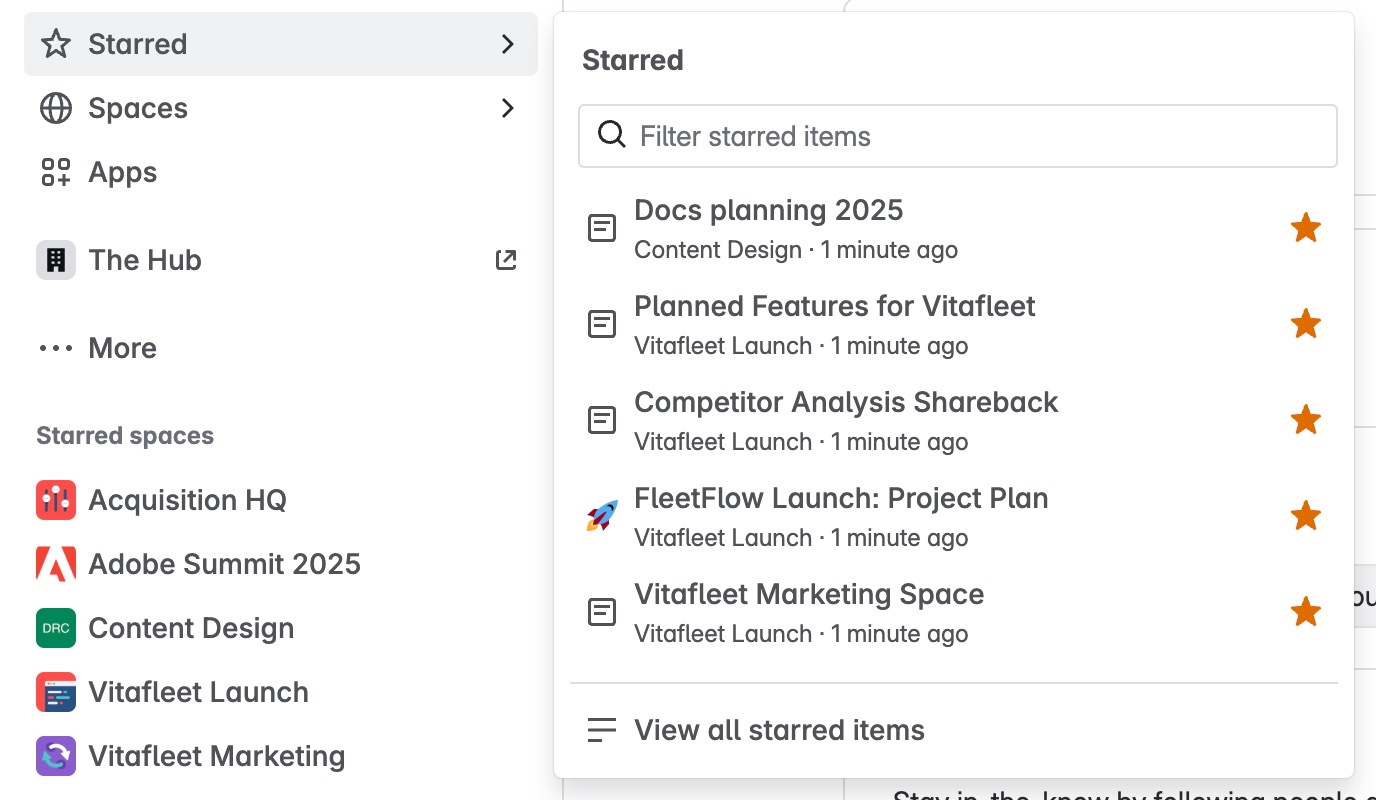
スペース ディレクトリ – サイドバーで [スペース] > [すべてのスペースを表示] の順に選択すると、表示権限のあるすべてのスペースの一覧が表示されます。"タイトルで絞り込み" フィールドに入力するか、左側のカテゴリを選択して、スペースの一覧をフィルタリングします。
スペース リスト マクロを使用すると、Confluence ページまたはリアルタイム文書のスペース リストを表示して、スペースをカテゴリ別にフィルタリングできます。
この内容はお役に立ちましたか?